Você está tentando corrigir problemas com seu PC com Microsoft Windows e se depara com um erro 50 do DISM? Existem várias maneiras de resolver esse erro em seu computador. Muitos itens podem fazer com que seu PC exiba esse erro, incluindo o Windows PE. Mostraremos o que fazer quando esse erro aparecer na tela e como continuar solucionando problemas no sistema Windows 11 ou Windows 10.
Alguns motivos pelos quais você recebe o erro 50 do DISM são porque o registro do Windows tem uma chave desnecessária, sua conta de usuário é problemática, seus aplicativos instalados estão causando o problema e muito mais.
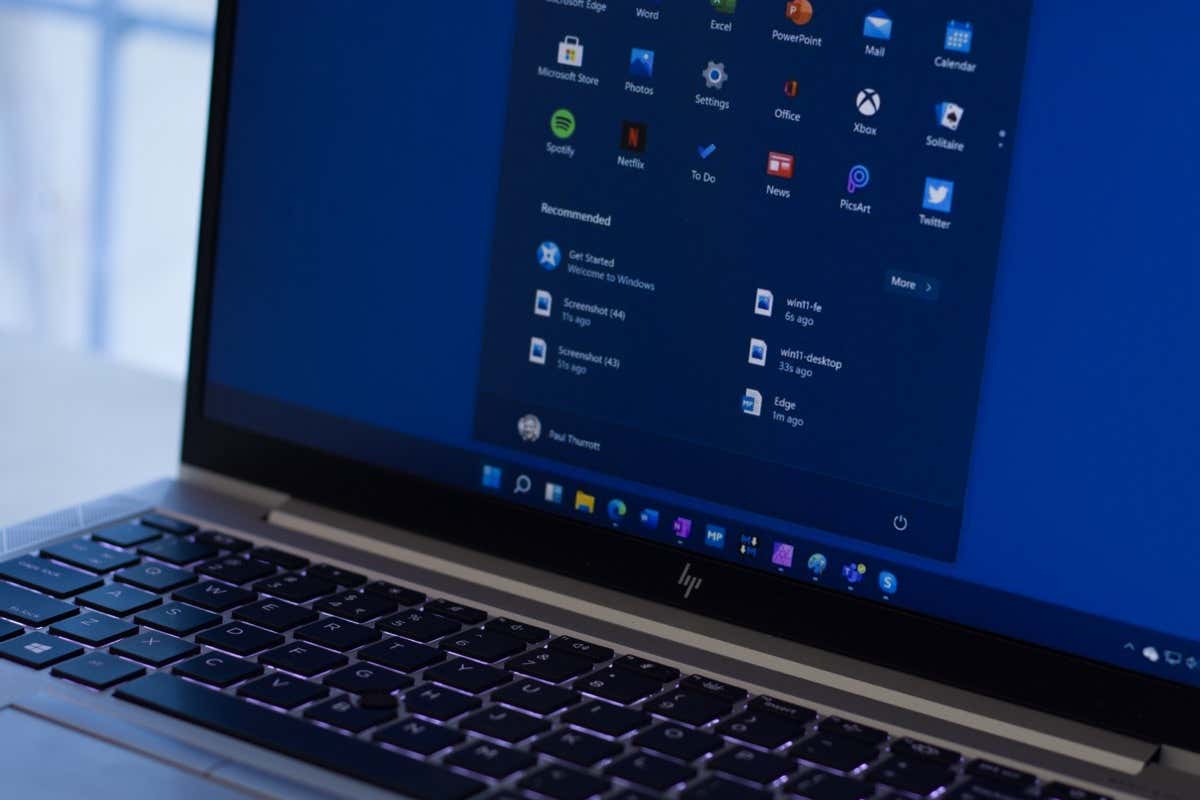
DISM não funciona com a opção /Online no Windows PE
O principal motivo pelo qual você recebe o erro 50 do DISM é que seu PC está em Ambiente de pré-instalação do Windows (Windows PE). O Windows não permite que você use o comando DISM com o parâmetro /Online neste modo.
Você terá que sair do Windows PE, inicializar o PC normalmente e executar o comando DISM para resolver o problema.
Remova a chave de registro do MiniNT
Se o seu PC não estiver no Windows PE, mas você ainda receber um erro 50 ao executar a ferramenta DISM, o registro do Windows ainda pode ter uma chave que indica ao comando que o seu PC está no Windows PE.
Neste caso, remova essa chave do seu registro, e seu problema deverá ser corrigido.
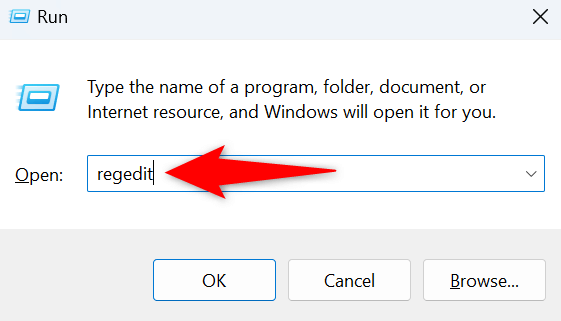
HKEY_LOCAL_MACHINE\SYSTEM\CurrentControlSet\Control
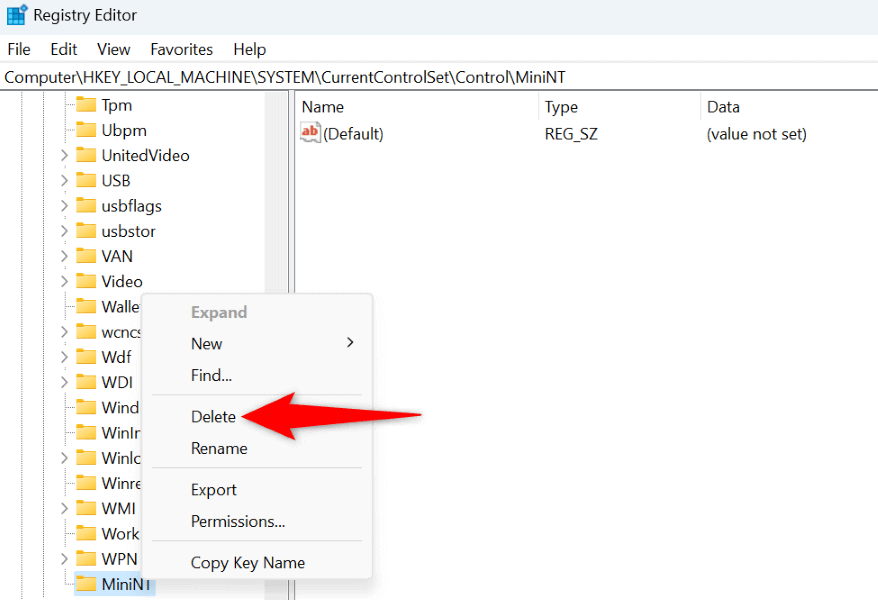
Use o comando DISM de outra conta de usuário no seu PC
Se você continuar recebendo o erro 50 do DISM, execute o comando em outra conta de usuário no seu PC. Isso ocorre porque sua conta atual pode estar com problemas, impedindo que você execute seu comando com sucesso.
Você pode crie uma nova conta de usuário do Windows se ainda não tiver uma, faça login nessa conta e execute o comando DISM..
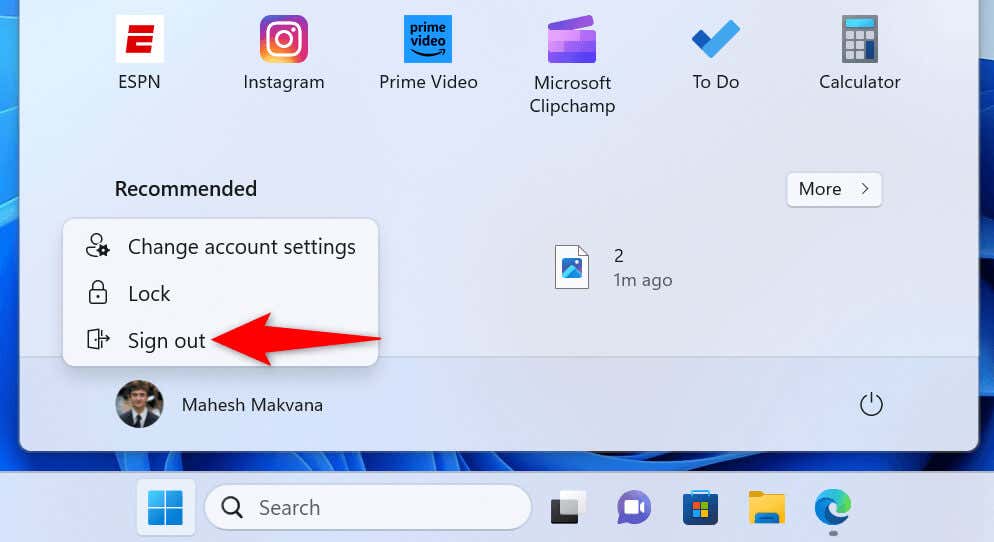
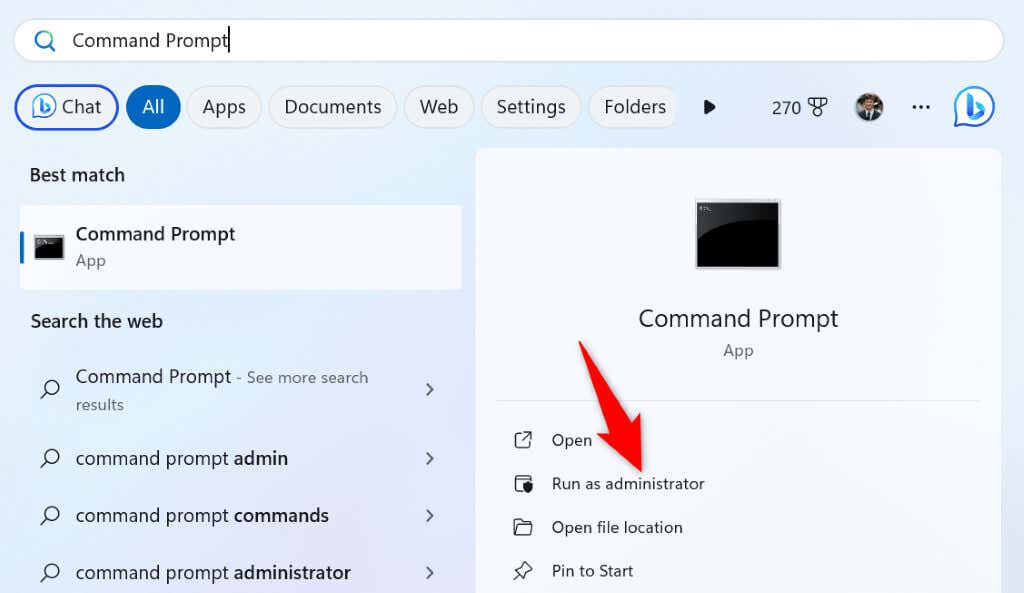
Inicialização limpa do seu PC com Windows e execute o comando DISM
Se o problema persistir mesmo quando você troca de conta de usuário, um aplicativo instalado no seu PC pode estar causando o problema. Nesse caso, inicialização limpa do seu PC com Windows e execute o comando DISM.
Seu PC só carrega os arquivos necessários quando você faz uma inicialização limpa do sistema, permitindo que você descubra se um aplicativo de terceiros está causando o problema. Temos um guia sobre esse assunto, então confira para saber como realizar o procedimento.
Se o seu comando funcionar bem após a inicialização limpa do sistema, um aplicativo instalado no PC está causando o problema. Neste caso, remova esse aplicativo do seu sistema Windows 11 acessando Configurações>Aplicativos>Aplicativos instalados, selecionando os três pontos ao lado do aplicativo, escolhendo Desinstalare selecionando Desinstalarno prompt.
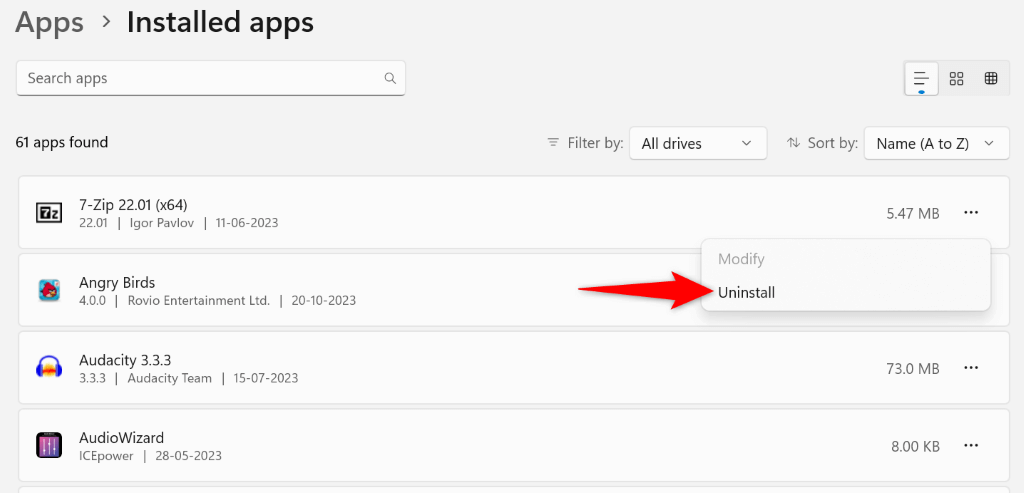
Você pode remover um aplicativo em um sistema Windows 10 acessando Configurações>Aplicativos, selecionando seu aplicativo na lista e escolhendo Desinstalare selecionando Desinstalarno prompt.
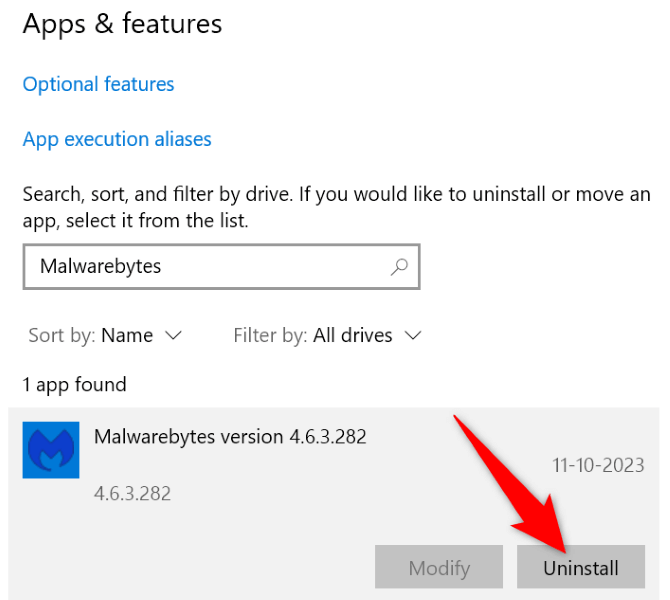
Reinicie o PC após remover o aplicativo malicioso e execute o comando DISM.
Especifique a unidade do sistema operacional no comando DISM
Uma maneira de fazer o DISM ser executado em seu PC é especificar a unidade de instalação do Windows no comando. Isso pode resolver o problema que você está enfrentando com o comando.
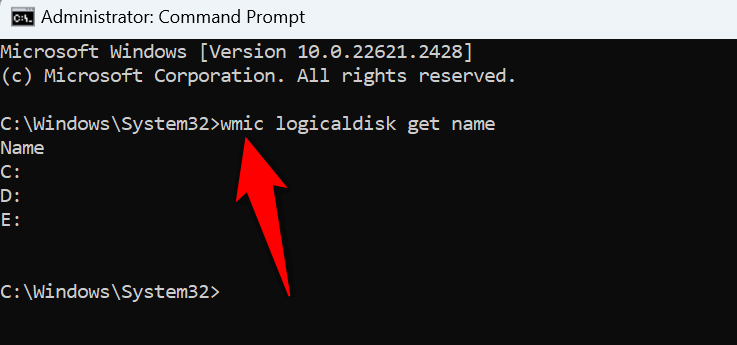
DISM.exe /Image: C :\ /Cleanup-Image /Restorehealth
sfc /scannow /offbootdir=C:\ /offwindir=C:\Windows
Redefinir as configurações do BIOS no seu computador
Se o erro persistir, sua última solução é redefinir as configurações do BIOS para os padrões. Isso apaga quaisquer personalizações que você possa ter feito no BIOS, como a ordem dos discos de inicialização, e traz as opções para seus valores padrão.
Temos um guia em como redefinir as configurações do BIOS, então confira para saber como realizar o procedimento. Em seguida, ligue o PC e o comando DISM deverá ser executado conforme o esperado.
Resolver um erro 50 do DISM não é tão difícil quanto você imagina
O erro 50 do DISM impede que você corrija sua imagem do Windows, o que proíbe você de reparando os arquivos danificados do seu sistema. Existem vários motivos pelos quais o erro ocorre. Felizmente, você pode usar os métodos descritos acima para resolver seu problema e continuar solucionar outros problemas do seu PC. Boa sorte!
.